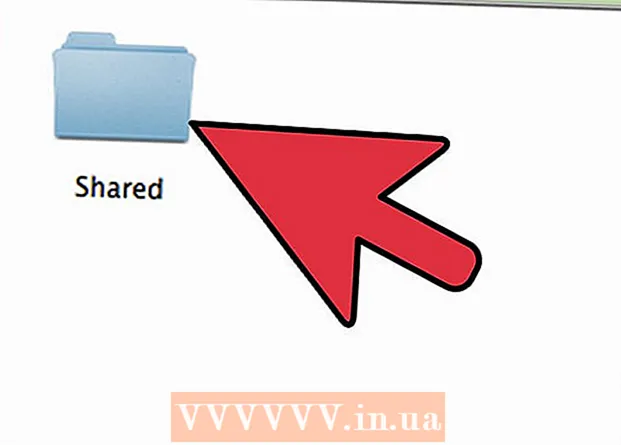Autore:
Roger Morrison
Data Della Creazione:
2 Settembre 2021
Data Di Aggiornamento:
1 Luglio 2024

Contenuto
- Al passo
- Parte 1 di 3: guida introduttiva
- Parte 2 di 3: registrazione di un allenamento
- Parte 3 di 3: rivedi i tuoi dati sanitari
- Suggerimenti
Il tuo Apple Watch può tenere traccia di tutte le tue attività e inviare dati di fitness dettagliati al tuo iPhone. L'orologio sincronizzerà i dati con il tuo iPhone quando è nel raggio d'azione e troverai queste informazioni nelle app Attività e Salute sul tuo iPhone. La sincronizzazione avviene automaticamente in background fintanto che il telefono si trova nel raggio di portata del tuo iPhone.
Al passo
Parte 1 di 3: guida introduttiva
 Associa il tuo Apple Watch al tuo iPhone. Per connettere il tuo Apple Watch all'app Salute sul tuo iPhone, tutto ciò che devi fare è stabilire l'associazione iniziale. Il tuo Apple Watch verrà automaticamente aggiunto alla scheda Sorgenti nell'app Salute dopo l'associazione.
Associa il tuo Apple Watch al tuo iPhone. Per connettere il tuo Apple Watch all'app Salute sul tuo iPhone, tutto ciò che devi fare è stabilire l'associazione iniziale. Il tuo Apple Watch verrà automaticamente aggiunto alla scheda Sorgenti nell'app Salute dopo l'associazione. - Consulta Abbinare un Apple Watch a un iPhone per maggiori dettagli sull'associazione del tuo Apple Watch.
 Scopri come Apple Watch tiene traccia e comunica le tue informazioni sulla salute. Ci sono tre app di Apple coinvolte nella registrazione dei dati sulla tua salute su Apple Watch e iPhone. Sono già tutti installati sul tuo iPhone e Apple Watch. Sapendo come funzionano insieme, otterrai maggiori informazioni su come vengono utilizzati i tuoi dati sanitari.
Scopri come Apple Watch tiene traccia e comunica le tue informazioni sulla salute. Ci sono tre app di Apple coinvolte nella registrazione dei dati sulla tua salute su Apple Watch e iPhone. Sono già tutti installati sul tuo iPhone e Apple Watch. Sapendo come funzionano insieme, otterrai maggiori informazioni su come vengono utilizzati i tuoi dati sanitari. - "Salute": questa app risiede sul tuo iPhone e funge da archivio per tutti i tuoi dati sanitari. L'app Salute memorizza i dati inviati dal tuo Apple Watch e può anche inoltrarli alle app che lo richiedono. L'app Salute non registra nulla da sola; il suo scopo è lavorare con altre app.
- "Formazione": questa è un'app sul tuo Apple Watch. L'app Allenamento registrerà il tuo esercizio e invierà i dati alle app Salute e Attività. È necessario avviare l'app Allenamento all'inizio di ogni esercizio.
- "Attività": questa app è disponibile sia su iPhone che su Apple Watch. Questa app tiene traccia della tua attività durante il giorno e aggiunge tutto per soddisfare i tuoi obiettivi di attività. Indossando semplicemente il tuo Apple Watch, ogni attività che svolgi verrà salvata nell'app Attività. L'invio di dati da Training può fornire all'app Activity informazioni più dettagliate.
 Apri l'app Salute sul tuo iPhone. Puoi verificare che l'orologio sia connesso aprendo l'app Salute. Questo è su una delle schermate iniziali del tuo iPhone.
Apri l'app Salute sul tuo iPhone. Puoi verificare che l'orologio sia connesso aprendo l'app Salute. Questo è su una delle schermate iniziali del tuo iPhone.  Nella parte inferiore dello schermo, premi la scheda "Fonti". Dovresti vedere il tuo Apple Watch elencato nella sezione Dispositivi.
Nella parte inferiore dello schermo, premi la scheda "Fonti". Dovresti vedere il tuo Apple Watch elencato nella sezione Dispositivi.  Su Apple Watch, premi l'elenco nella scheda Sorgenti. In questo modo verranno visualizzate le autorizzazioni dell'orologio per collegarsi all'app Salute.
Su Apple Watch, premi l'elenco nella scheda Sorgenti. In questo modo verranno visualizzate le autorizzazioni dell'orologio per collegarsi all'app Salute.  Assicurati che tutte le autorizzazioni siano attive. Attiva tutto ciò che è spento. Ciò consente all'app Salute di raccogliere tutti i dati che il tuo orologio tiene traccia.
Assicurati che tutte le autorizzazioni siano attive. Attiva tutto ciò che è spento. Ciò consente all'app Salute di raccogliere tutti i dati che il tuo orologio tiene traccia.
Parte 2 di 3: registrazione di un allenamento
 Avvia l'app Allenamento sul tuo Apple Watch. L'icona ricorda la sagoma di una persona o qualcuno che corre.
Avvia l'app Allenamento sul tuo Apple Watch. L'icona ricorda la sagoma di una persona o qualcuno che corre. - La tua attività durante l'allenamento continuerà a essere registrata dall'app Attività, anche se non inizi un allenamento. L'utilizzo dell'app Training consente di registrare dati più dettagliati rispetto ai semplici passi e alla distanza percorsa.
 Seleziona il tipo di allenamento che stai facendo. Seleziona l'opzione che meglio si adatta al tuo allenamento. Questo registra la tua formazione corrente nel modo più accurato possibile.
Seleziona il tipo di allenamento che stai facendo. Seleziona l'opzione che meglio si adatta al tuo allenamento. Questo registra la tua formazione corrente nel modo più accurato possibile. - Gira la rotellina sul lato dell'orologio per scorrere rapidamente le opzioni disponibili.
 Stabilisci il tuo obiettivo. Dopo aver selezionato un allenamento, ti verrà chiesto di scegliere un obiettivo. Puoi scorrere verso sinistra o destra per passare da un obiettivo all'altro, come calorie, tempo e distanza. Scorri completamente verso destra per eseguire un allenamento senza un obiettivo specifico.
Stabilisci il tuo obiettivo. Dopo aver selezionato un allenamento, ti verrà chiesto di scegliere un obiettivo. Puoi scorrere verso sinistra o destra per passare da un obiettivo all'altro, come calorie, tempo e distanza. Scorri completamente verso destra per eseguire un allenamento senza un obiettivo specifico.  Inizia il tuo allenamento. Dopo aver impostato un obiettivo, è necessario premere Start e iniziare l'allenamento.
Inizia il tuo allenamento. Dopo aver impostato un obiettivo, è necessario premere Start e iniziare l'allenamento.  Termina l'allenamento. Il tuo allenamento si interromperà quando raggiungi il tuo obiettivo. Puoi anche tenere premuto sullo schermo dell'orologio per terminare l'allenamento in anticipo.
Termina l'allenamento. Il tuo allenamento si interromperà quando raggiungi il tuo obiettivo. Puoi anche tenere premuto sullo schermo dell'orologio per terminare l'allenamento in anticipo.  Visualizza le statistiche del tuo allenamento. Scorri lo schermo verso l'alto e verso il basso dopo l'allenamento per visualizzare statistiche dettagliate come la distanza totale, la frequenza cardiaca media, le calorie bruciate e altro ancora.
Visualizza le statistiche del tuo allenamento. Scorri lo schermo verso l'alto e verso il basso dopo l'allenamento per visualizzare statistiche dettagliate come la distanza totale, la frequenza cardiaca media, le calorie bruciate e altro ancora.  Premere "Salva" per inviare i dati all'app Attività. Il pulsante Salva si trova nella parte inferiore dello schermo che appare dopo l'allenamento. Se non salvi l'allenamento, i dati verranno eliminati. L'app Attività registrerà alcune informazioni di base, come il numero totale di passaggi effettuati.
Premere "Salva" per inviare i dati all'app Attività. Il pulsante Salva si trova nella parte inferiore dello schermo che appare dopo l'allenamento. Se non salvi l'allenamento, i dati verranno eliminati. L'app Attività registrerà alcune informazioni di base, come il numero totale di passaggi effettuati.  Se lo desideri, usa altre app di allenamento. Esistono tutti i tipi di app per esercizi che sono compatibili con il tuo Apple Watch e si sincronizzeranno anche con Apple Health. Puoi scaricare queste app dall'App Store sul tuo iPhone e appariranno sul tuo Apple Watch. I dati raccolti sull'orologio tramite queste app verranno sincronizzati con il tuo iPhone, proprio come l'app Training.
Se lo desideri, usa altre app di allenamento. Esistono tutti i tipi di app per esercizi che sono compatibili con il tuo Apple Watch e si sincronizzeranno anche con Apple Health. Puoi scaricare queste app dall'App Store sul tuo iPhone e appariranno sul tuo Apple Watch. I dati raccolti sull'orologio tramite queste app verranno sincronizzati con il tuo iPhone, proprio come l'app Training.
Parte 3 di 3: rivedi i tuoi dati sanitari
 Assicurati che il Bluetooth sia attivato sul tuo iPhone. Il tuo Apple Watch si sincronizzerà automaticamente con il tuo iPhone tramite Bluetooth. Puoi attivare il Bluetooth sul tuo iPhone scorrendo verso l'alto dalla parte inferiore dello schermo e premendo il pulsante Bluetooth. Vedrai l'icona Bluetooth nella barra delle notifiche quando è acceso.
Assicurati che il Bluetooth sia attivato sul tuo iPhone. Il tuo Apple Watch si sincronizzerà automaticamente con il tuo iPhone tramite Bluetooth. Puoi attivare il Bluetooth sul tuo iPhone scorrendo verso l'alto dalla parte inferiore dello schermo e premendo il pulsante Bluetooth. Vedrai l'icona Bluetooth nella barra delle notifiche quando è acceso.  Torna nel raggio di portata del tuo iPhone. Il tuo Apple Watch si sincronizza automaticamente con il tuo iPhone quando sei nel raggio di portata del tuo iPhone. Ciò significa che è necessario trovarsi entro la portata del Bluetooth del telefono (circa 30 piedi) o da qualche parte sulla stessa rete wireless. Le informazioni sull'allenamento e sull'attività vengono memorizzate sull'orologio finché non sei nel raggio di portata del tuo iPhone, quindi si sincronizzano automaticamente in background con l'app Salute.
Torna nel raggio di portata del tuo iPhone. Il tuo Apple Watch si sincronizza automaticamente con il tuo iPhone quando sei nel raggio di portata del tuo iPhone. Ciò significa che è necessario trovarsi entro la portata del Bluetooth del telefono (circa 30 piedi) o da qualche parte sulla stessa rete wireless. Le informazioni sull'allenamento e sull'attività vengono memorizzate sull'orologio finché non sei nel raggio di portata del tuo iPhone, quindi si sincronizzano automaticamente in background con l'app Salute.  Apri l'app Attività sul tuo iPhone. Qui puoi vedere un'analisi dettagliata della tua attività della giornata, comprese tutte le informazioni raccolte dal tuo Apple Watch. Scorri verso il basso per visualizzare tutte le informazioni disponibili.
Apri l'app Attività sul tuo iPhone. Qui puoi vedere un'analisi dettagliata della tua attività della giornata, comprese tutte le informazioni raccolte dal tuo Apple Watch. Scorri verso il basso per visualizzare tutte le informazioni disponibili.  Premi "Allenamenti" per visualizzare gli allenamenti salvati. Tutti gli allenamenti che hai salvato sul tuo Apple Watch appariranno nella sezione Allenamenti per questo giorno. Premi l'allenamento per visualizzarne le statistiche. Queste sono le stesse statistiche sullo schermo che vedi sul tuo Apple Watch dopo l'allenamento.
Premi "Allenamenti" per visualizzare gli allenamenti salvati. Tutti gli allenamenti che hai salvato sul tuo Apple Watch appariranno nella sezione Allenamenti per questo giorno. Premi l'allenamento per visualizzarne le statistiche. Queste sono le stesse statistiche sullo schermo che vedi sul tuo Apple Watch dopo l'allenamento.  Apri l'app Salute. Oltre all'app Attività, anche le informazioni del tuo Apple Watch vengono monitorate dall'app Salute. Puoi visualizzare informazioni dettagliate sulla salute in questa app che puoi utilizzare per registrare la tua attività giorno per giorno e come una sorta di database per altre app per la salute dall'App Store.
Apri l'app Salute. Oltre all'app Attività, anche le informazioni del tuo Apple Watch vengono monitorate dall'app Salute. Puoi visualizzare informazioni dettagliate sulla salute in questa app che puoi utilizzare per registrare la tua attività giorno per giorno e come una sorta di database per altre app per la salute dall'App Store.  Premi la scheda "Informazioni sanitarie". Visualizza i diversi tipi di punti dati che possono essere acquisiti dall'app Salute.
Premi la scheda "Informazioni sanitarie". Visualizza i diversi tipi di punti dati che possono essere acquisiti dall'app Salute.  Seleziona una categoria per visualizzarne le opzioni. Ogni categoria ha più punti dati disponibili e sono tutti utilizzati da altre app.
Seleziona una categoria per visualizzarne le opzioni. Ogni categoria ha più punti dati disponibili e sono tutti utilizzati da altre app.  Seleziona un'opzione per visualizzare informazioni dettagliate. Seleziona un'opzione da una categoria per visualizzare i dati raccolti dall'app Salute. Poiché stai utilizzando un Apple Watch con l'app Allenamento, puoi visualizzare alcune opzioni nella categoria "Fitness", come "Attività", "Passi" e "Allenamenti".
Seleziona un'opzione per visualizzare informazioni dettagliate. Seleziona un'opzione da una categoria per visualizzare i dati raccolti dall'app Salute. Poiché stai utilizzando un Apple Watch con l'app Allenamento, puoi visualizzare alcune opzioni nella categoria "Fitness", come "Attività", "Passi" e "Allenamenti".  Aggiungi informazioni alla tua dashboard della salute. Quando si visualizzano informazioni dettagliate su un punto dati, è possibile aggiungerlo alla scheda Integrità dashboard. Ciò consente di acquisire facilmente i dati più importanti dalla schermata principale. Fai scorrere l'interruttore "Mostra sulla dashboard" in posizione ON per visualizzare il grafico sulla dashboard.
Aggiungi informazioni alla tua dashboard della salute. Quando si visualizzano informazioni dettagliate su un punto dati, è possibile aggiungerlo alla scheda Integrità dashboard. Ciò consente di acquisire facilmente i dati più importanti dalla schermata principale. Fai scorrere l'interruttore "Mostra sulla dashboard" in posizione ON per visualizzare il grafico sulla dashboard.
Suggerimenti
- Porta il tuo iPhone al tuo allenamento per misurare le tue prestazioni in modo ancora più accurato.